
资料下载

实时湿度和温度监测开源项目
描述
快速开始
如果您已经打开了 Jupyter Notebook,请按照以下步骤操作: 在屏幕右侧,单击“新建”,然后打开一个新终端。使用此命令从我的 github 安装包含代码的 repo。
sudo pip3 install git+https://github.com/TimothyVales/PmodHygro.git
这个项目的动机
除了实际制作音乐之外,演奏乐器最重要的方面之一就是妥善保养您的乐器。在演奏中提琴近 12 年后,我意识到当我确保尽可能多地控制环境变量时,我的乐器演奏得最好。其中两个变量,湿度和温度,几乎影响乐器性能的各个方面(音调、颜色等),并将成为该项目背后的驱动力。
首先,我需要一种方法来监测湿度和温度,不仅在我的公寓里,而且在仪器箱内,以确保它们保持在可接受的范围内。我使用 Pynq-Z2 是因为它的 Pmod 端口,以及它相对较小的尺寸。其次,我需要一个能够获取这种特定类型信息的传感器,为此,我找到了 Pmod Hygro。这个小型传感器包含一个 TI HDC1080,它将测量其环境的相对温度和湿度。最后,我需要一种实时显示这些信息的方法,以便随着时间的推移观察趋势。我希望这个项目可以作为 Pynq 入门的详尽介绍,并帮助未来的开发者创建自己的项目!
设置 - 安装和引导 Pynq v2.5 映像
访问 Pynq 网站pynq.io ,并在“Boards”选项卡下获取 Pynq-Z2 板的 pynq v2.5。
使用 Balena Etcher,将 pynqv2.5 映像写入 SD 端口中的 SD 卡。
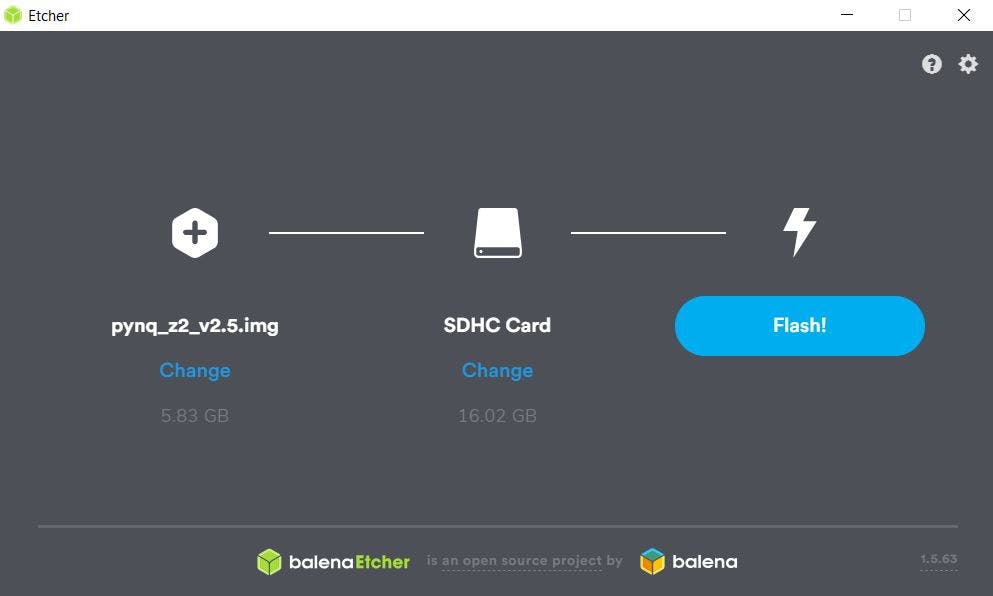
等待该过程完成并验证,然后从笔记本电脑中安全弹出 SD 卡,然后将 micro SD 卡插入 Pynq-Z2 板上,如图所示。

将主板上的 microUSB 和以太网电缆连接到笔记本电脑。
确保一切都正确连接,然后打开电路板。几秒钟后,打开任何网络浏览器(我使用 Google Chrome),然后输入“pynq:9090”。这将打开 Jupyter Notebook。
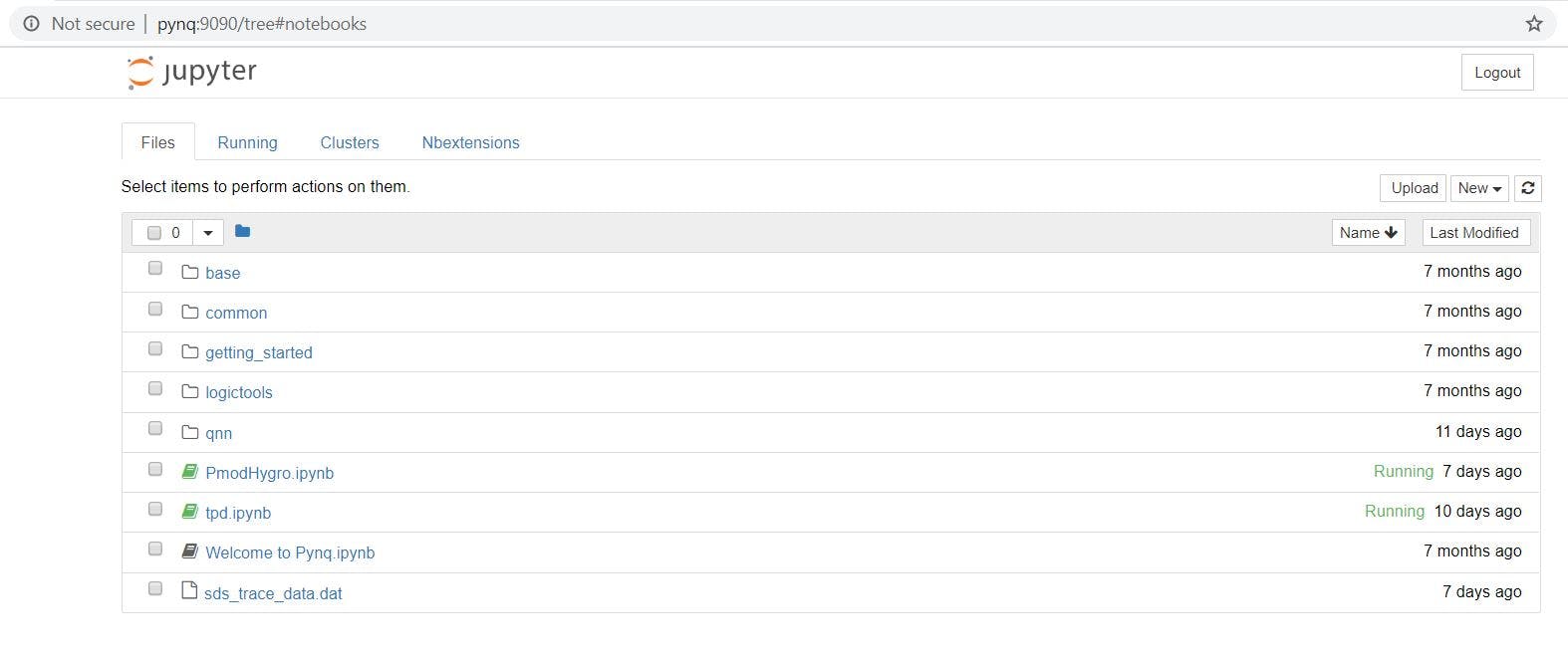
代码如何运作
为了充分利用 Jupyter Notebook,我使用 Jupyter Notebook 的标记功能记录了项目的各个方面。我将在本节中解释一些比笔记本本身更好的解释。
要编写和运行您自己的代码,请按照下列步骤操作:
1) 点击页面最上方的单元格
2)单击“运行”,这将自动将选择的单元格增加到下一个单元格
3)当代码左侧的括号中有数字时,单元格已完成,因此请等到单元格完成后运行其下方的代码
4)继续这样做,直到你编译了所有东西
如何设置硬件
如图所示,将 Pmod Hygro 插入 Pmod A 的下排!


从技术上讲,Pmod 可以放置在任何 Pmod 端口和任何行上,但是对于这个项目以及代码的编写方式,我是这样放置的。
祝你使用 Pynq-Z2 好运,我希望看到你所有的伟大项目!留下你对这个项目的看法的评论,如果有什么我应该为我的下一个项目改变/工作!
声明:本文内容及配图由入驻作者撰写或者入驻合作网站授权转载。文章观点仅代表作者本人,不代表电子发烧友网立场。文章及其配图仅供工程师学习之用,如有内容侵权或者其他违规问题,请联系本站处理。 举报投诉
- 相关下载
- 相关文章




